 |
De cartridgestatus controleren
 Voor Windows Voor Windows
 Voor Mac OS X Voor Mac OS X
 |
Opmerking: |
 |
|
|
Server
|
Client
|
|
Windows Vista/XP
|
Windows Me/98 SE/2000
|
|
Windows Me/98 SE/2000
|
Windows Vista/XP
|
-
Wanneer een cartridge bijna leeg is, verschijnt automatisch het venster Info over herinnering weinig inkt. In dit venster kunt u de cartridgestatus controleren. Als dit venster niet moet worden weergegeven, opent u eerst de printerdriver en klikt u op het tabblad Hulpprogramma's, Snelheid & Voortgang en Controlevoorkeursinstellingen. Schakel vervolgens in het venster Controlevoorkeursinstellingen het selectievakje Info over herinnering weinig inkt uit.
|
|
U kunt de cartridgestatus op de volgende manieren controleren:

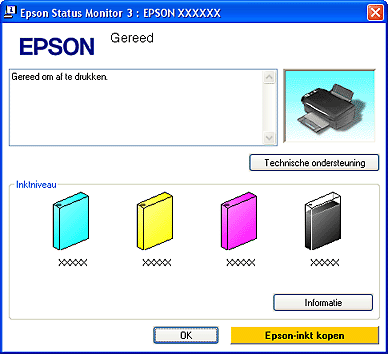
 |  |
Opmerking: |
 |  |
|
Als een van de cartridges in de printer kapot is, niet compatibel is met het model printer of onjuist is geïnstalleerd, kan EPSON Status Monitor 3 geen nauwkeurige berekening van de cartridgestatus laten zien. Vervang of herinstalleer een cartridge altijd als EPSON Status Monitor 3 dat aangeeft.
|
|
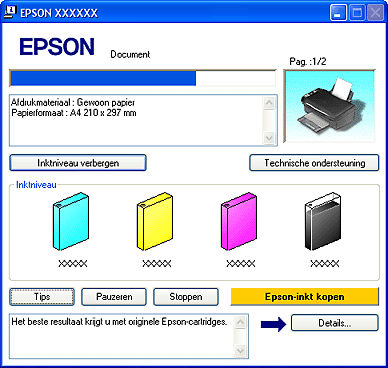
U kunt de cartridgestatus controleren met EPSON StatusMonitor. Ga als volgt te werk.
 |
Open het dialoogvenster EPSON Printer Utility 2.
|
 |
Klik op de knop EPSON StatusMonitor. EPSON StatusMonitor verschijnt.
|

 |
Opmerking: |
 |
-
Als een van de cartridges in de printer kapot is, of niet compatibel met het model printer of onjuist geïnstalleerd, kan EPSON StatusMonitor geen nauwkeurige cartridgestatus laten zien. Vervang of herinstalleer een cartridge altijd als EPSON StatusMonitor dat aangeeft.
|
|
|  |


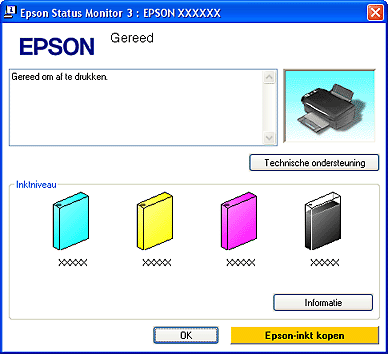
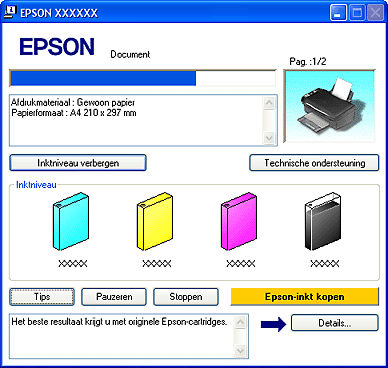




 Voor Windows
Voor Windows
 Zie
Zie  Boven
Boven

